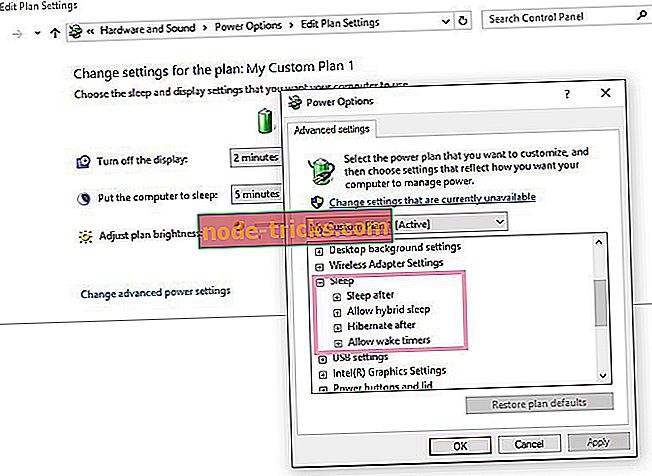Täysi korjaus: Tulosta Spooler-virhe 0x800706b9 Windows 10: ssä, 8.1: ssä, 7: ssä
Monet käyttäjät käyttävät tulostimia melkein joka päivä, mutta jotkut käyttäjät ilmoittivat Print Spooler -virheestä 0x800706b9 tietokoneessa. Tämä ongelma estää sinua tulostamasta, joten tämän päivän artikkelissa näytämme, miten se korjataan.
Tulostinvirheet voivat aiheuttaa paljon ongelmia ja estää tulostamasta asiakirjoja ja puhumalla virheistä, tässä on joitakin yleisiä tulostusongelmia, joita käyttäjät ovat ilmoittaneet:
- Virhe 0x800706b9: tämän toiminnon suorittamiseen ei ole käytettävissä riittävästi resursseja - Tämä on täysi virheilmoitus, jonka voit kohdata, ja jos näet tämän viestin, varmista, että suoritat koko järjestelmän skannauksen.
- Windows 10 Print Spooler ei käynnisty tarpeeksi resursseja - Tämä on toinen yleinen virhe, joka voi ilmetä. Jos kohtaat tämän ongelman, muista luoda uusi käyttäjätili ja tarkista, jos se auttaa.
- Print Spooler ei riitä tallennustilaan tämän toiminnon suorittamiseksi - Joskus tämä virhesanoma saattaa tulla näyttöön tulostettaessa asiakirjaa. Jos näin tapahtuu, tee muutamia pieniä muutoksia rekisteriin ja ongelma ratkaistaan.
Tulosta Spooler-virhe 0x800706b9, kuinka korjata se?
- Tarkista järjestelmäsi haittaohjelmista
- Luo uusi käyttäjätili
- Muokkaa rekisteriä
- Nollaa winsock
- Suorita tulostimen vianmääritys
- Pysäytä Print Spooler -palvelu
- Suorita järjestelmän palautus
- Päivitä tulostinohjaimet
Ratkaisu 1 - Tarkista järjestelmäsi haittaohjelmista

Useat käyttäjät ilmoittivat, että Print Spooler -vika 0x800706b9 aiheutti haittaohjelmatartunnan. Korjataksesi tämän ongelman, on suositeltavaa, että suoritat koko järjestelmän skannauksen ja poistat kaikki haittaohjelmat tietokoneesta.
Voit käyttää mitä tahansa virustentorjuntaa tietokoneen skannaamiseen, mutta muista, että kaikki virustentorjuntatyökalut eivät ole yhtä tehokkaita. Vaikka skannaat tietokoneen Windows Defenderin tai muun virustorjunnan avulla, haittaohjelmat voivat jäädä huomaamatta.
Siksi on suositeltavaa käyttää luotettavaa virustorjuntaa, kuten Bitdefenderiä . Tämä virustorjunta tarjoaa maksimaalisen suojan, joten se voi löytää haittaohjelmia ja poistaa sen tietokoneesta. Kun olet skannannut ja poistanut haittaohjelman, ongelma on ratkaistava.
- Lataa Bitdefender Antivirus 2019 35% alennushintaan
Monet käyttäjät ilmoittivat, että haittaohjelma oli vastuussa tästä ongelmasta, mutta sen poistamisen jälkeen ongelma oli poissa.
Ratkaisu 2 - Luo uusi käyttäjätili
Jos saat Print Spooler -virheen 0x800706b9, on mahdollista, että ongelma aiheutui vioittuneesta käyttäjätilistä. Viallisen tilin korjaaminen on ikävä ja monimutkainen tehtävä, joten on yleensä parempi luoda uusi käyttäjätili. Voit tehdä tämän seuraavasti:
- Avaa Asetukset-sovellus ja siirry Tilit- osioon. Jos haluat nopeasti käyttää Asetukset-sovellusta, käytä vain Windows Key + I -pikakuvaketta.

- Valitse nyt Perhe ja muut ihmiset vasemmasta ruudusta. Napsauta nyt Lisää joku muu tähän PC- painikkeeseen oikeassa ruudussa.

- Valitse En ole tämän henkilön kirjautumistietoja .

- Valitse Lisää käyttäjä ilman Microsoft-tiliä .

- Kirjoita haluamasi käyttäjätunnus ja salasana ja napsauta Seuraava .

Kun olet luonut uuden käyttäjätilin, siirry siihen ja tarkista, onko ongelma edelleen olemassa. Jos ongelma ei näy uudessa tilissä, sinun on siirrettävä henkilökohtaiset tiedostosi uuteen tiliin ja aloitettava sen käyttäminen vanhan sijaan.
Ratkaisu 3 - Muokkaa rekisteriä
Joskus tulostuspalvelinvirhe 0x800706b9 voi ilmetä tiettyjen asetusten vuoksi. Näitä asetuksia voi käyttää vain rekisterin kautta, jotta voit korjata sen muokkaamiseen tarvittavan ongelman. Voit tehdä tämän seuraavasti:
- Paina Windows-näppäintä + R ja kirjoita regedit . Paina Enter tai napsauta OK .

- Siirry vasemmasta ruudusta HKEY_LOCAL_MACHINESYSTEMCurrentControlSetServicesSpooler- kohtaan. Jos haluat, voit viedä tämän avaimen ja käyttää sitä varmuuskopiona, jos jokin menee väärin rekisterin muokkaamisen jälkeen. Kaksoisnapsauta oikeanpuoleisessa ruudussa DependOnService-palvelua .

- Poista nyt http- arvo arvotiedostosta ja napsauta OK .

Kun olet tehnyt nämä muutokset, käynnistä tietokone uudelleen ja tarkista, onko ongelma edelleen olemassa. Useat käyttäjät ilmoittivat, että tämä menetelmä toimi heille, joten voit kokeilla sitä. Ole varovainen muutettaessa rekisteriä ja luo varmuuskopio vain siinä tapauksessa.
Ratkaisu 4 - Nollaa winsock
Käyttäjien mukaan Print Spooler -virhe 0x800706b9 voi näkyä eri syistä, mutta voit korjata tämän ongelman yksinkertaisesti palauttamalla winsock. Tämä menettely on melko yksinkertainen, ja voit suorittaa sen yksinkertaisesti suorittamalla yhden komennon komentokehotteessa. Voit tehdä tämän seuraavasti:
- Voit avata Win + X -valikon painamalla Windows-näppäintä + X. Valitse komentokehote (Admin) tai PowerShell (Admin) .

- Kun komentorivi käynnistyy, suorita netsh winsock reset -komento. Käynnistä tietokone uudelleen.
Kun tietokone käynnistyy uudelleen, tarkista, onko ongelma edelleen olemassa. Muutama käyttäjä korjasi tämän ongelman suorittamalla tämän komennon, joten muista kokeilla sitä.
Ratkaisu 5 - Suorita tulostimen vianmääritys
Jos saat Print Spooler -virheen 0x800706b9, voit ehkä ratkaista ongelman yksinkertaisesti suorittamalla sisäisen vianmääritysohjelman. Windowsissa on erilaisia vianmääritysohjelmia, ja voit käyttää niitä korjaamaan yleisiä ongelmia automaattisesti.
Voit korjata tämän ongelman suorittamalla tulostimen vianmäärityksen tekemällä seuraavat toimet:
- Avaa Asetukset-sovellus ja siirry Päivitä ja suojaus -osiossa.
- Valitse vasemmasta valikosta Vianmääritys . Nyt sinun tarvitsee vain valita Tulostin ja napsauta Suorita vianmäärityspainike .

- Vianmääritysprosessi alkaa nyt. Suorita se näytön ohjeiden mukaisesti.
Kun vianmääritys on valmis, tarkista, onko tulostimen ongelma ratkaistu. Vianmääritys ei ehkä ole tehokkain ratkaisu, mutta jos järjestelmässäsi on pieniä häiriöitä, voit korjata sen käyttämällä tätä ratkaisua.
Ratkaisu 6 - Pysäytä Print Spooler -palvelu
Jos sinulla on ongelmia Print Spooler -virheen 0x800706b9 kanssa, ongelma saattaa liittyä Print Spooler -palveluun. Voit korjata ongelman käynnistämällä tämän palvelun uudelleen ja poistamalla tietyt tiedostot. Tämä on melko yksinkertaista, ja voit tehdä sen seuraavasti:
- Paina Windows-näppäintä + R ja kirjoita services.msc . Paina Enter tai napsauta OK .

- Etsi luettelosta Print Spooler -palvelu, napsauta sitä hiiren kakkospainikkeella ja valitse Stop valikosta.

- Minimoi Palvelut- ikkuna.
- Avaa nyt File Explorer ja liitä C: Windowssystem32spoolPRINTERS osoiteriville. Kun vahvistusviesti tulee näkyviin, valitse Jatka .

- Kun olet kirjoittanut PRINTERS-kansion, poista kaikki tiedostot ja sulje File Explorer.
- Palaa Palvelut- ikkunaan, napsauta hiiren kakkospainikkeella Tulosta Spooler- palvelua ja valitse Käynnistä- valikosta.
Tämän jälkeen ongelma on ratkaistava ja voit tulostaa uudelleen ilman ongelmia.
Ratkaisu 7 - Suorita järjestelmän palauttaminen
Jos Print Spooler -virhe 0x800706b9 alkoi näkyä äskettäin, voit ehkä korjata sen Järjestelmän palauttaminen -toiminnon avulla. Jos et ole tuttu, tämä ominaisuus mahdollistaa järjestelmän palauttamisen aikaisempaan päivämäärään ja viimeisimpien ongelmien korjaamiseen. Jos haluat käyttää Järjestelmän palauttamista, toimi seuraavasti:
- Kirjoita hakukenttään järjestelmän palautus . Valitse luettelosta Luo palautuspiste .

- Kun Järjestelmän ominaisuudet -ikkuna tulee näkyviin, napsauta Järjestelmän palauttaminen- painiketta.

- Järjestelmän palauttaminen -ikkuna avautuu. Jatka napsauttamalla Seuraava- painiketta.

- Luettelo käytettävissä olevista palautuspisteistä tulee näkyviin. Jos mahdollista, valitse Näytä lisää palautuspisteitä -vaihtoehto. Valitse haluamasi palautuspiste ja napsauta Seuraava .

- Suorita palautusprosessi loppuun noudattamalla näyttöön tulevia ohjeita.
Järjestelmän palauttamisen jälkeen ongelma on ratkaistava kokonaan ja tulostin alkaa toimia uudelleen.
Ratkaisu 8 - Päivitä tulostinohjaimet
Joissakin tapauksissa tulostusohjausvirhe 0x800706b9 voi näkyä, jos ohjaimet ovat vanhentuneita. Ohjaimet ovat ratkaiseva osa, ja jos tulostinohjaimet ovat vanhentuneita tai vioittuneita, saatat kohdata erilaisia virheitä.
Voit kuitenkin korjata useimmat näistä ongelmista päivittämällä ajurit. Tätä varten sinun tarvitsee vain löytää tulostinmallisi, käydä valmistajan verkkosivuilla ja ladata tulostimen uusimmat ohjaimet.
Kun olet ladannut ja asentanut uusimman ohjaimen, ongelma on ratkaistava kokonaan ja tulostimesi alkaa toimia. Muista, että ajurien lataaminen manuaalisesti voi olla ikävä tehtävä, ja monet käyttäjät käyttävät usein kolmansien osapuolten työkaluja, kuten TweakBit-ohjainpäivitystietoja, päivittämään ajurit.
- Hanki nyt Tweakbit Driver Updater
Tämä on yksinkertainen työkalu, ja sinun pitäisi pystyä päivittämään ohjaimet automaattisesti vain muutamalla napsautuksella.
Tulosta Spooler-virhe 0x800706b9 voi olla ongelmallista ja estää tulostamasta asiakirjoja, ja useimmissa tapauksissa tämä ongelma johtuu haittaohjelmista tai vioittuneesta käyttäjätilistä. Toivomme kuitenkin, että onnistut ratkaisemaan tämän ongelman käyttämällä jotakin ratkaisumme.